数据恢复后如何重新安装

很多用户在使用电脑时都会遇到数据丢失的情况,对此在找回数据后则会考虑重新安装打开数据文档的程序,而这时很多人担心重新安装程序会导致数据再次丢失,因此数据恢复后如何重新安装程序就成为热门话题。对此这类情况我们可以先备份数据文档,或使用万兴恢复专家找回文档后将其保存到其他路径内,然后再重新安装打开文档的程序。
办公文档数据恢复后如何重新安装
很多用户在日常使用办公文档时会遇到文档数据丢失或者办公文档缺损的情况,考虑到其中部分原因是程序本身的问题,所以用户还会关注数据恢复后如何重新安装程序。就拿常用的Word文档或者excel文档为例,很多人打算找回Word或者excel文档后卸载电脑上的异常的office程序而安装金山WPS,接下来说说这种情况如何保障重装程序不会影响数据。

步骤一:在万兴官网下载新版的万兴恢复专家,双击图标运行万兴恢复专家后注册账号登录,然后点击左侧的【硬盘驱动器及路径】按钮,点击右侧office办公文档所保存的路径文件夹或者硬盘,然后点击【开始】按钮进行扫描。

步骤二:扫描后右侧会显示所有可以恢复的文件,而左侧则是文件筛选器,我们可以通过单击文件类型/文件路径来直接找到要恢复的Word或excel文档,选中文档后点击【恢复】按钮,然后重新设置保存路径后,点击【确定】完成文档数据的找回和保存。
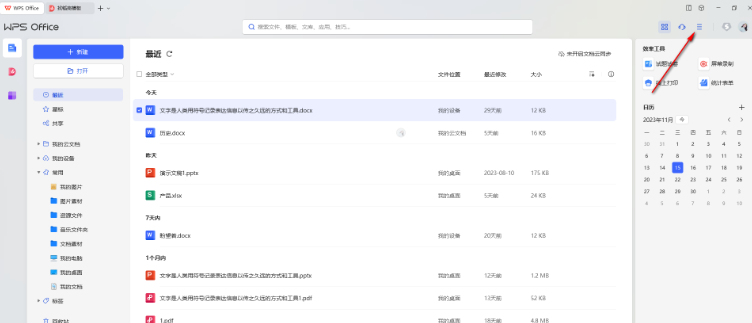
步骤三:在金山WPS官网下载新版WPS安装包,完成电脑上WPS的安装后,点击主界面右侧的【三】图标后再点击【设置】按钮,找到其中的【文件格式关联】选项。
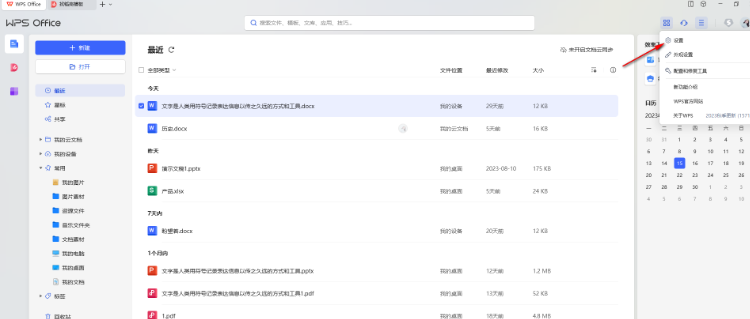
步骤四:进入配置工具页面后选中我们打算使用WPS打开的文件格式后点击【确定】,这时我们再双击Word或者excel文档就会默认金山WPS打开,同时我们还可以放心的卸载office软件,不会影响到办公文档数据。
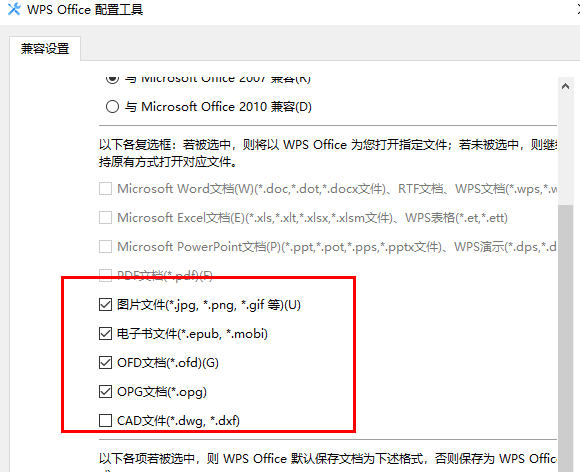
办公文档数据丢失如何重装电脑系统
还有的用户电脑突然崩溃,因此会关注数据恢复后如何重新安装电脑系统等问题,对此只要使用万兴恢复专家并且准备一个U盘和另外一台可用的电脑以及在U盘内复制可用的Windows镜像文件即可解决。

步骤一:在可运行的电脑上安装万兴恢复专家,并且插入可用的U盘到电脑,识别出U盘后点击界面左侧的【从崩溃电脑中恢复】按钮,然后右侧界面会提示制作启动U盘的步骤,因为这里会将U盘格式化,所以要提前保存好U盘内的数据。

步骤二:根据提示完成U盘启动盘的制作后,将U盘插入到已经崩溃的电脑中,按下开机键后点击F10进入系统的BIOS界面,在BIOS界面中设置电脑从U盘启动后,点击保存设置并且重启。
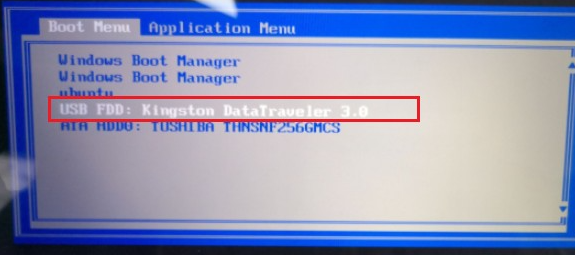
步骤三:电脑再次重启后会直接进入Windowspe系统内,我们可以在系统内找到电脑上的文档,然后直接把文档保存到U盘上,确保数据保存完毕后点击格式化磁盘,并且使用磁盘分区工具将磁盘重新分区。
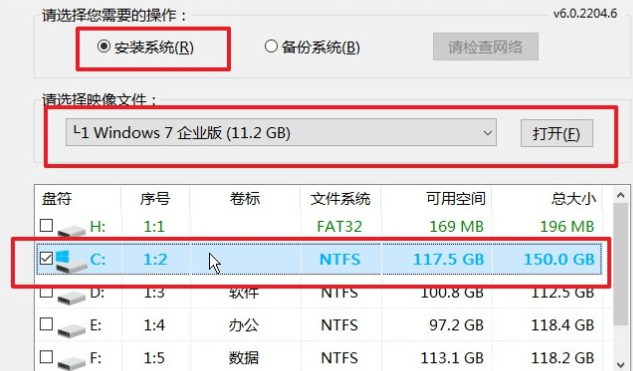
步骤四:点击镜像图标后将U盘内的Windows系统镜像重装到C盘,等到系统重装完毕就会自动重启,注意电脑重启时将U盘拔出来,这时电脑就会自动重新安装新系统。

以上介绍的就是数据恢复后如何重新安装程序或者电脑系统,当我们使用万兴恢复专家这样专业的软件后,不需要操作基础也可以快速保存文档和重装程序和电脑系统。
